使用文档办公时会用到批注功能,进入审阅菜单能插入批注和删除批注,具体操作如下。
工具/原料
华硕灵耀S
Windows10
WPS2019
方法/步骤
1
移动鼠标光标定位到要添加批注的地方,或选中要添加批注的文字和句子,单击“审阅-插入批注”。
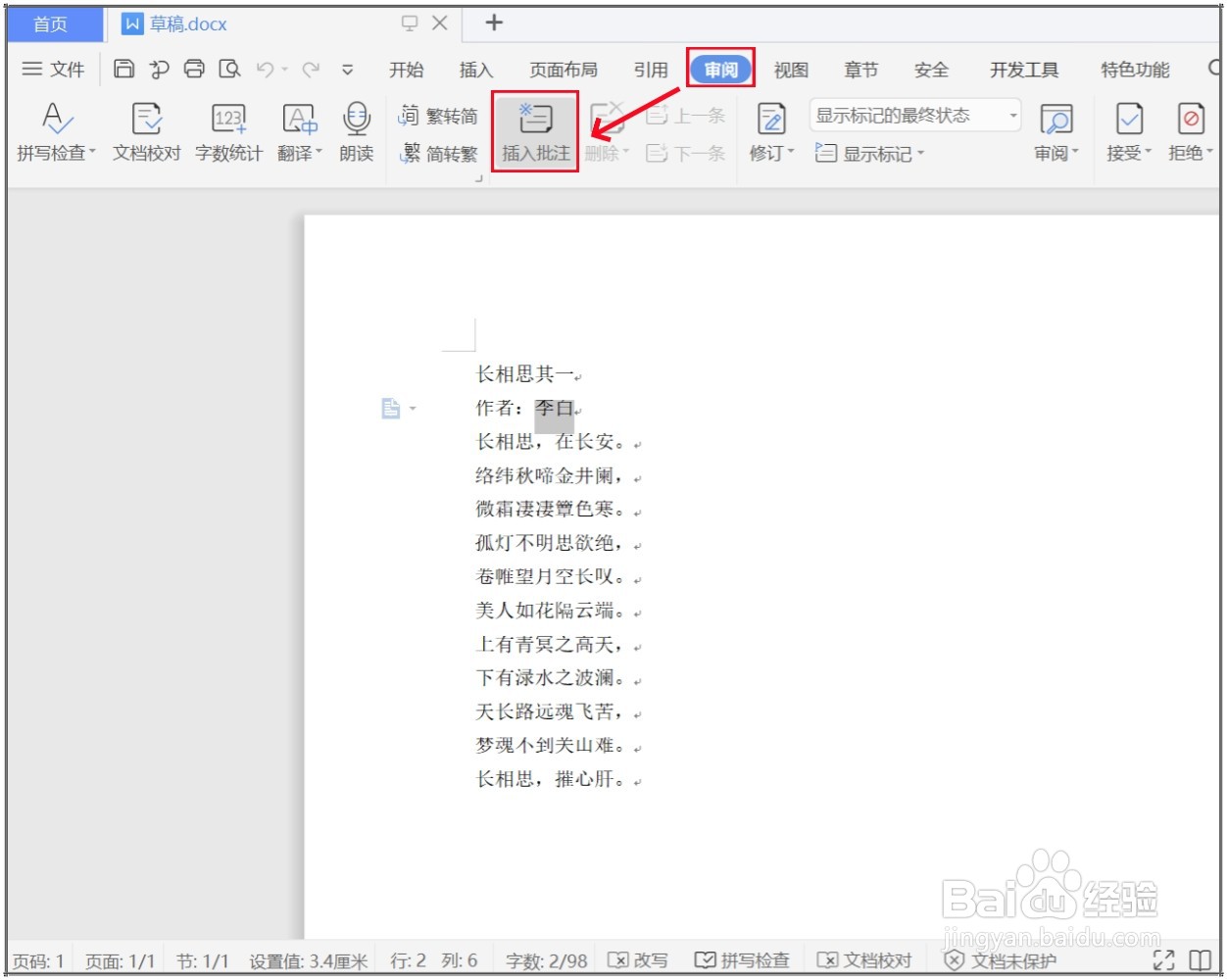
2
右上角菜单点“批注”后面的下拉箭头,选择“所有批注”,在出现的审阅窗格内输入要批注的内容。
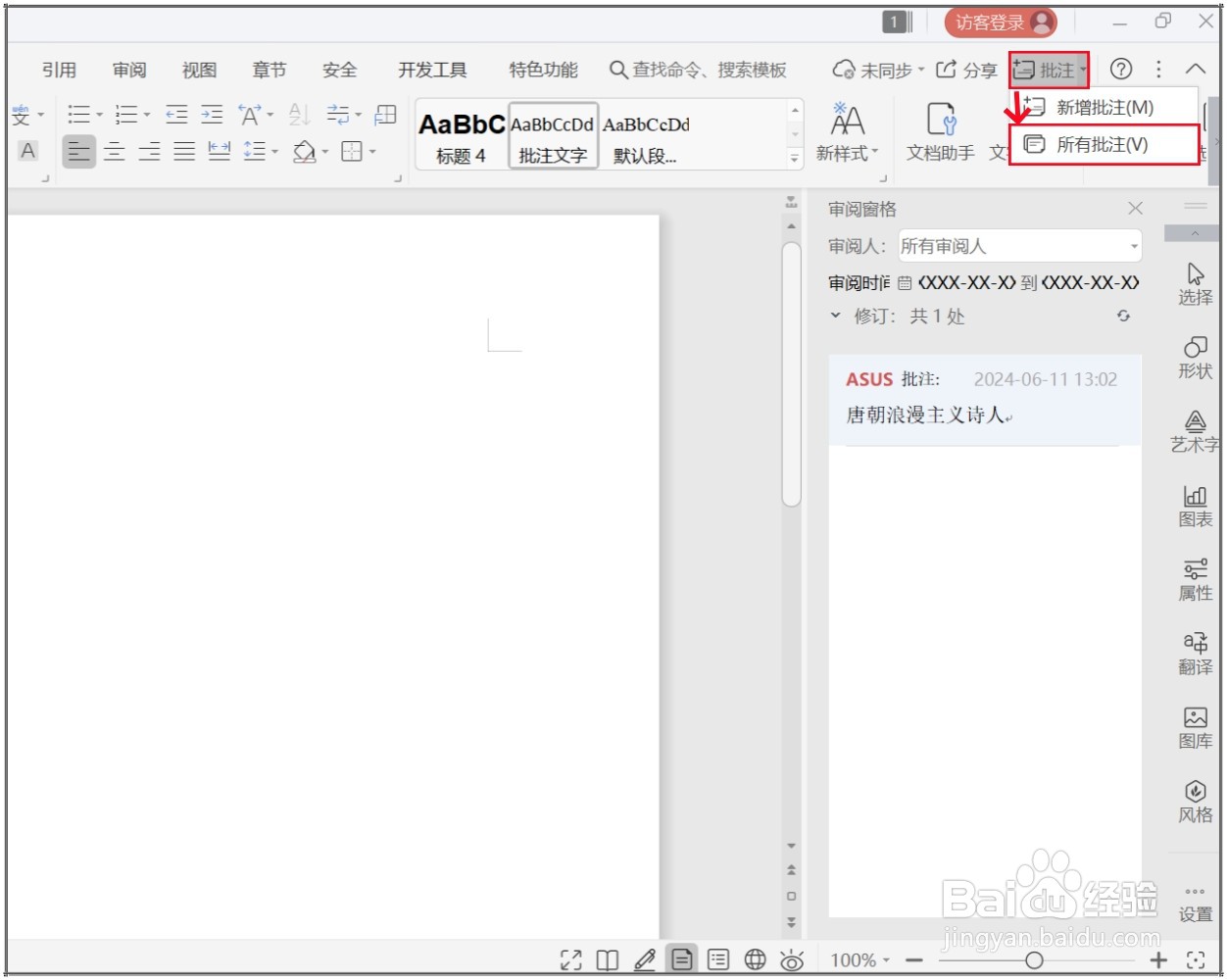
3
如果要显示做过批注的标识,可以点开“审阅-显示标记”,点下批注出现对勾即可显示批注标识。
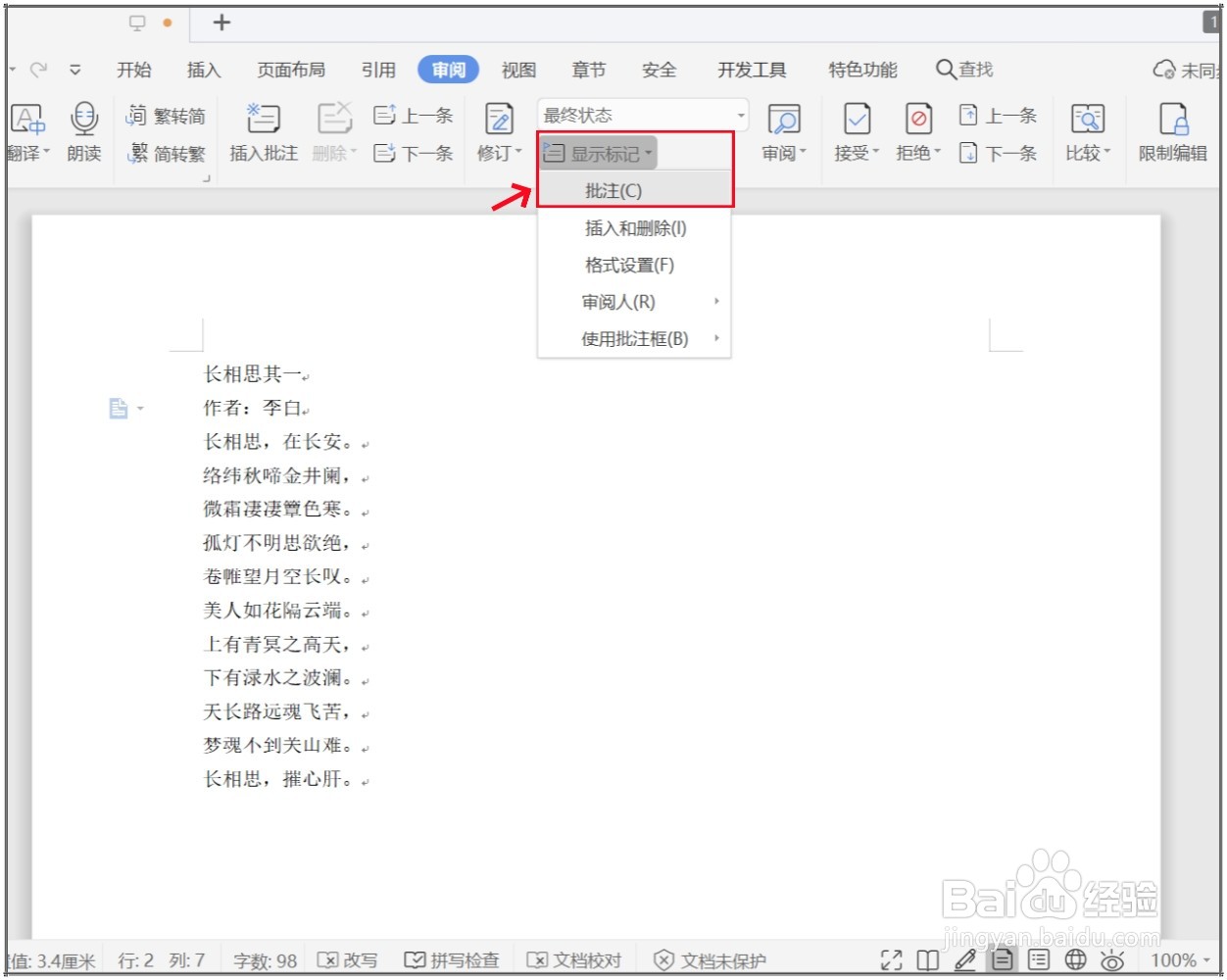
4
鼠标定位到做过批注的位置,可以选择删除当前批注,下拉箭头也可以删除文档中的所有批注。
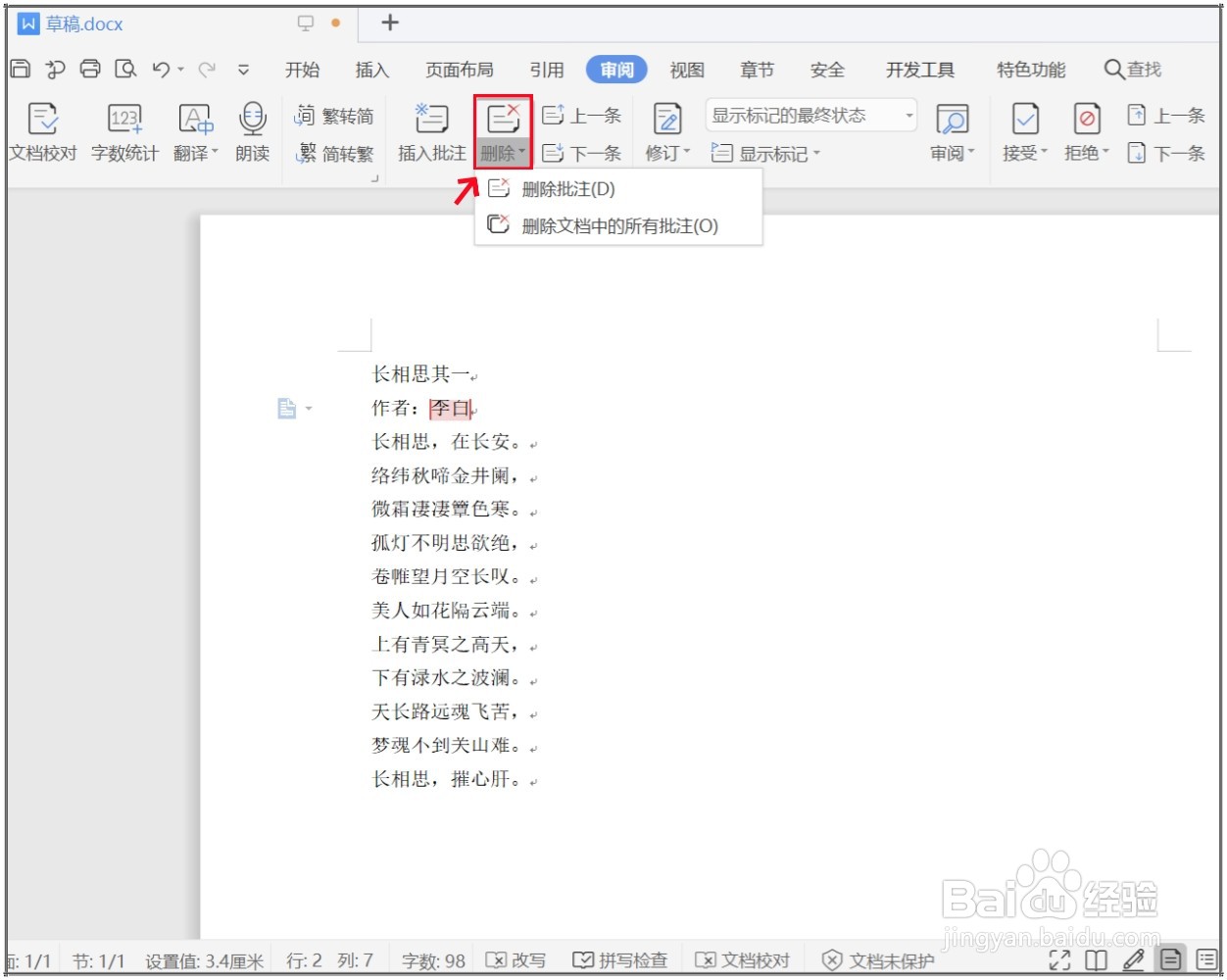
5
右击审阅窗格里的批注,可以答复、解决、删除批注,答复和解决是一起使用的,解决过的批注呈灰色状态。
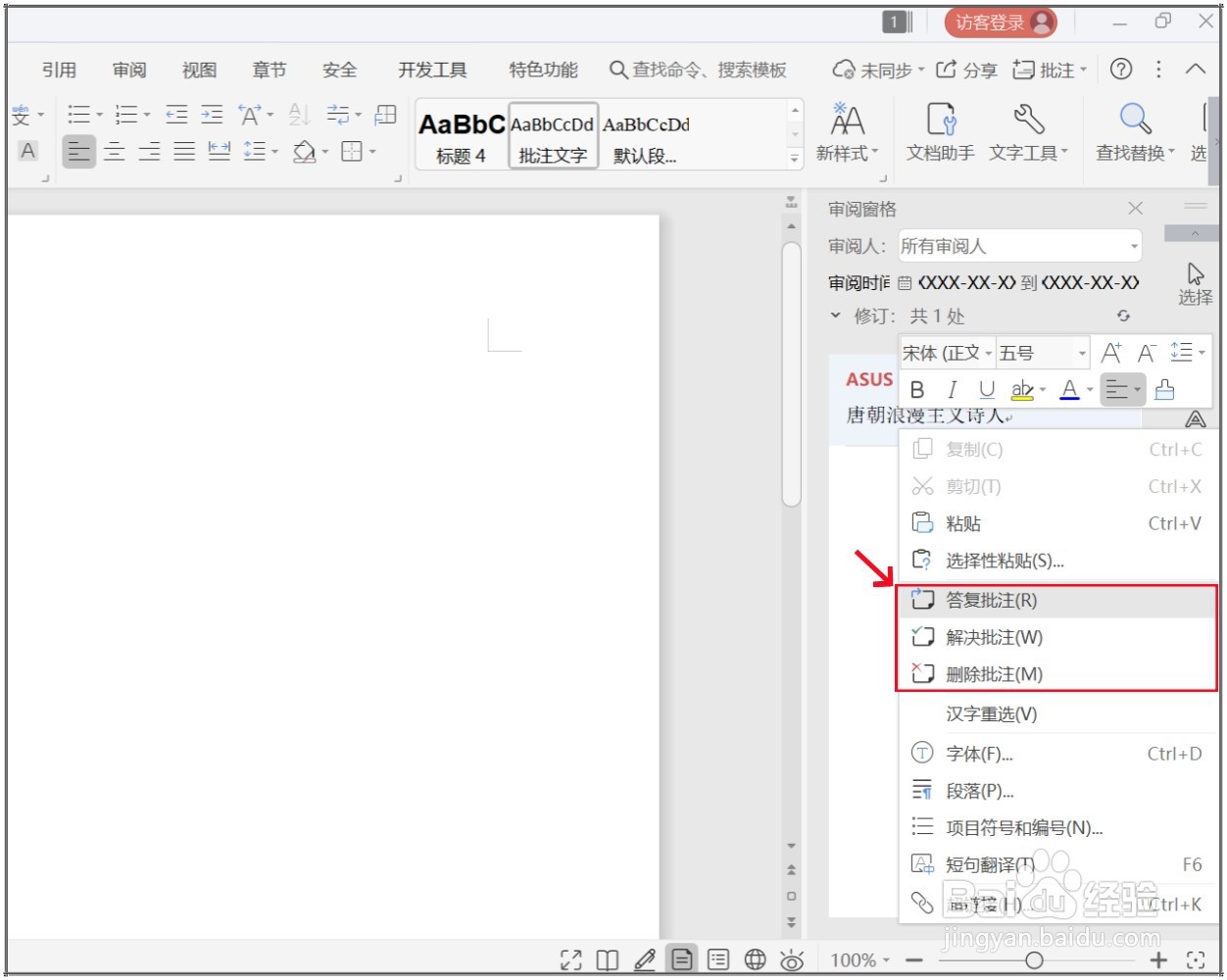
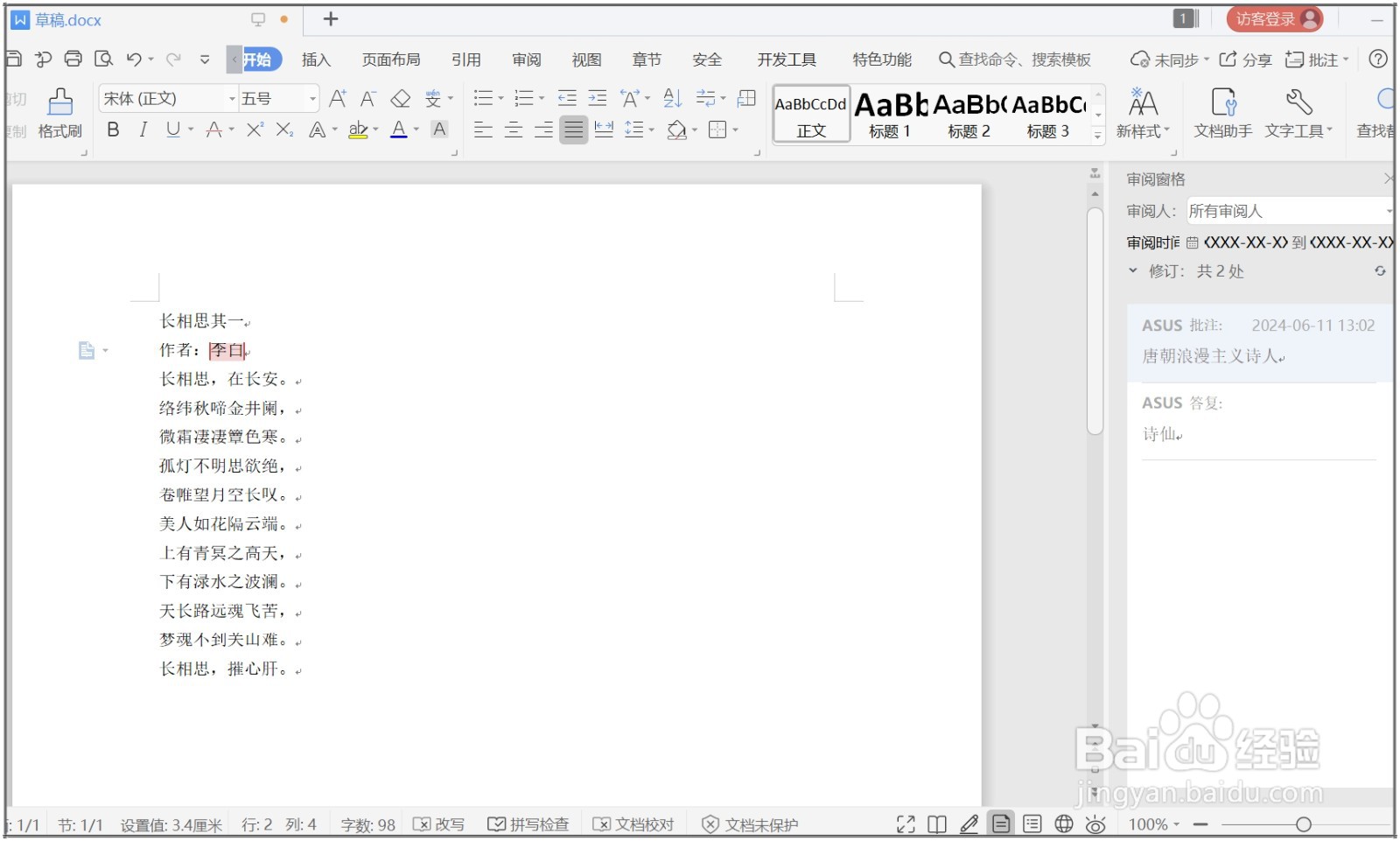 END
END注意事项
以上就是WPS文档添加、显示、删除批注的操作,希望对大家有帮助。
温馨提示:经验内容仅供参考,如果您需解决具体问题(尤其法律、医学等领域),建议您详细咨询相关领域专业人士。免责声明:本文转载来之互联网,不代表本网站的观点和立场。如果你觉得好欢迎分享此网址给你的朋友。转载请注明出处:https://www.baikejingyan.net/afc8cU28CDANXBVY.html

 微信扫一扫
微信扫一扫  支付宝扫一扫
支付宝扫一扫 
